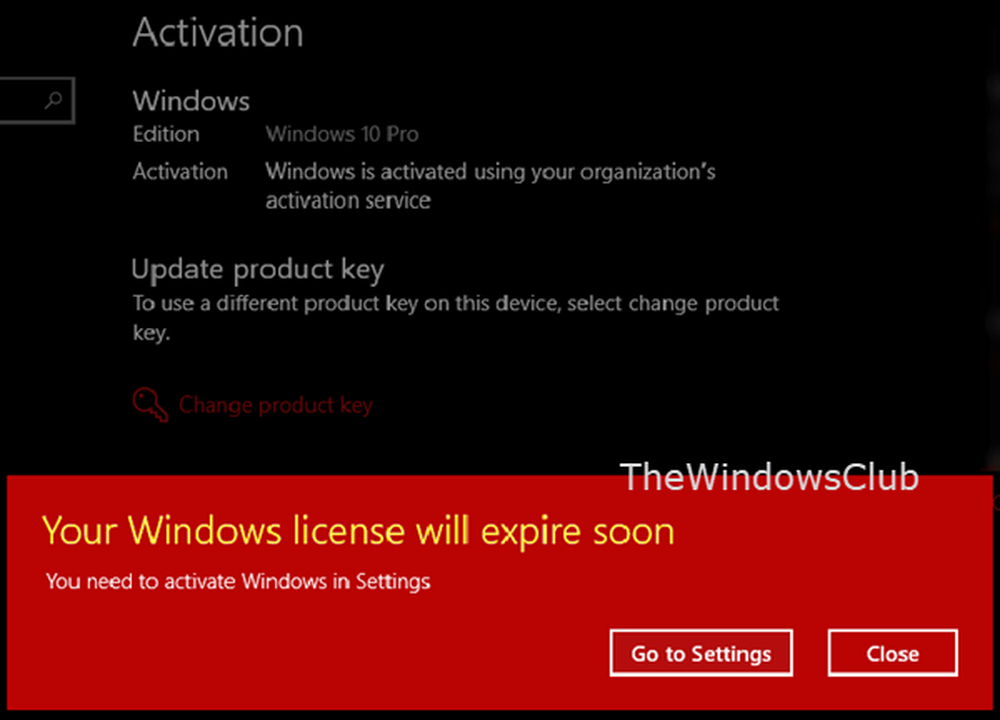Les paramètres de contenu de votre programme Windows Insider ont été rétablis.

Microsoft avait auparavant décidé de scinder leur Programme Windows Insider en plusieurs branches. Le but était de réserver une branche pour une version à venir et d’autres pour les versions suivantes. Parallèlement à cette option, Windows a introduit la fonctionnalité «Passer à la prochaine version de Windows» pour les personnes inscrites au programme d'initiés afin qu'elles puissent ignorer les mises à jour à venir et afficher un aperçu de celles planifiées après. Par exemple. Si la prochaine mise à jour est la v1709, l'utilisateur peut directement passer à la prochaine mise à jour qui est la v1803..
Comment utiliser lePasser à la prochaine version de Windows" fonctionnalité?
- Cliquez sur le bouton Démarrer puis sur le symbole représentant un engrenage pour ouvrir la fenêtre Paramètres..
- Sélectionnez «Passer à la prochaine version de Windows». Cela vous aiderait à ignorer la version actuelle et à vous inscrire à la prochaine version majeure de Windows..
Les paramètres de contenu de votre programme Windows Insider ont été rétablis.
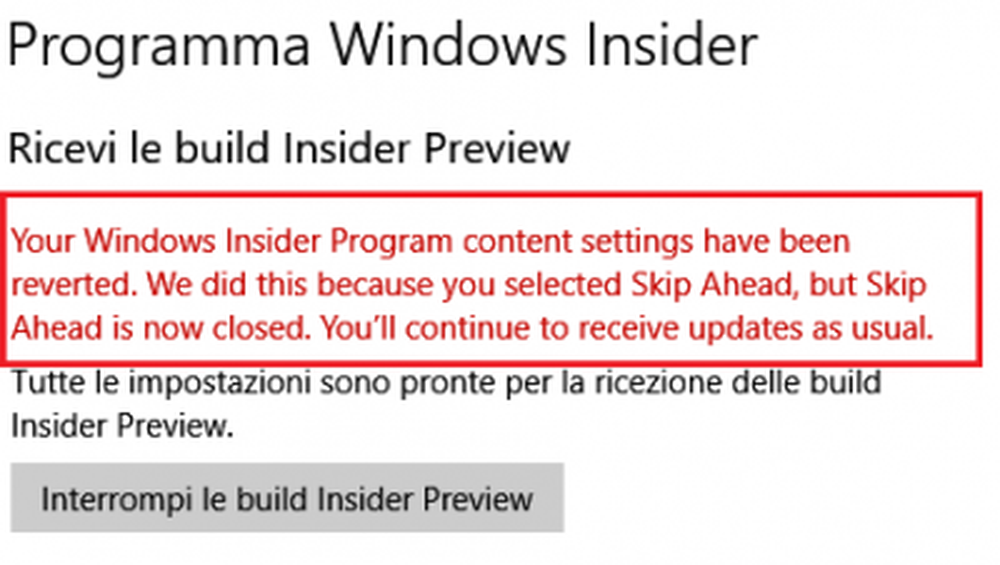
Les paramètres de contenu de votre programme Windows Insider ont été rétablis. Nous l'avons fait parce que vous avez sélectionné Sauter avant, mais Sauter avant est maintenant fermé. Vous continuerez à recevoir les mises à jour comme d'habitude.
Obtenir cette erreur signifie que l'utilisateur a manqué l'aperçu de la version. Cependant, il existe toujours un moyen de s'y inscrire. Les étapes sont les suivantes:
Remarque: Veuillez sauvegarder une sauvegarde des données du système avant d’apporter des modifications au registre du système..
1] Appuyez sur Win + R pour ouvrir la fenêtre Exécuter et tapez la commande “regedit.”Appuyez sur Entrée, cela ouvrira l'éditeur de registre.
2] Naviguez vers le chemin: Ordinateur \ HKEY_LOCAL_MACHINE \ SOFTWARE \ Microsoft \ WindowsSelfHost \ UI \ Selection.
3] Dans le volet de droite, vérifiez que la valeur de UIContentType doit être définie sur “Sauter"Et la valeur de UIRing doit être définie sur"WIF.”
4] Maintenant, naviguez sur le chemin: Ordinateur \ HKEY_LOCAL_MACHINE \ SOFTWARE \ Microsoft \ WindowsSelfHost \ Applicabilité.
5] Dans le volet de droite, la valeur de ContentType doit être définie sur “Sauter.”
Si les valeurs suivantes du registre sont vraies, l'utilisateur devrait pouvoir ignorer la publication, mais si ce n'est pas le cas, elles peuvent être modifiées en cliquant avec le bouton droit de la souris sur la valeur et en la modifiant..
Une fois les valeurs modifiées, accédez à nouveau à Paramètres> Mise à jour et sécurité> Programme Windows Insider et vérifiez l'état de la mise à jour..
S'il est en attente ou en cours de téléchargement, considérez le problème résolu. Sinon, il faudrait redémarrer le système, après quoi il procéderait sûrement aux mises à jour.
Faites-nous savoir si cela vous a aidé.